1台目 無線内蔵パソコンをお使いの場合(AOSS)
4-1
画面に表示されている自動セキュリティ設定のボタン(WPS AOSS)をクリックします。
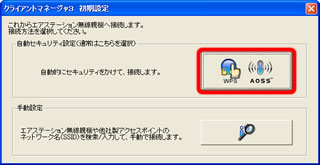
4-2
[WPS|AOSS]ボタンをクリックします。
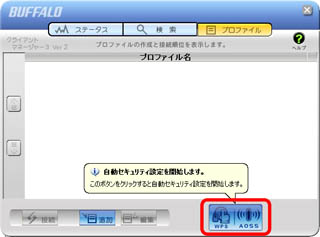
4-3
「自動セキュリティ設定中のエアステーション無線親機を探しています」と表示されたら、無線親機のセキュリティ設定ボタンをランプが点滅するまで押し続けます。
ランプが点滅したら、ボタンから手を放します。
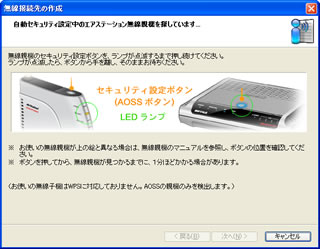

4-4
自動的に無線親機が検出され、接続されます。

4-5
「新しいセキュリティ設定で接続します」と表示されますので、接続が完了するまで待ちます。
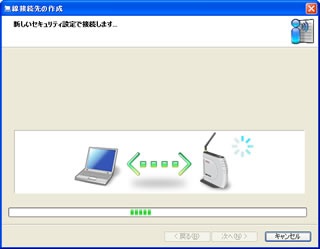
4-6
「AOSSで接続が完了しました」と表示されたら、接続先の名前を確認し、[完了]をクリックします。
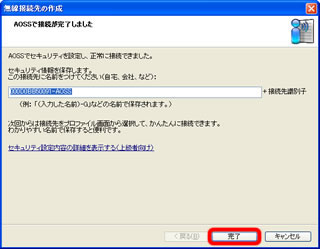
4-7
「セキュリティの設定は成功しました」と表示されたら、[×]をクリックして画面を閉じます。
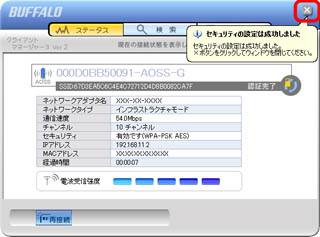
4-8
「インストールが完了しました」と表示されたら、[次へ]をクリックします。
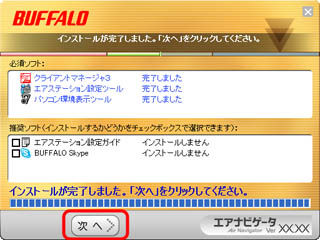
以上で無線親機との接続は完了です。
続いて、インターネット接続確認をおこないます。
アンケートにご協力お願いします
| このコンテンツは、参考になりましたか? | ||